Chromecast es uno de los dispositivos de TV más baratos disponibles en el mercado. Tiene una competencia razonablemente dura, pero la marca Google lo ayuda mucho. Google actualiza periódicamente el sistema operativo Chromecast. El hardware también ha experimentado algunas mejoras en el pasado, pero las mejoras de hardware significan que debe comprar un nuevo dispositivo, mientras que las actualizaciones del sistema operativo son mucho más simples. No hay forma de aplazar una actualización de Chromecast. Cuando hay una actualización disponible, debe actualizar el firmware. Desafortunadamente, la actualización no siempre se realiza sin problemas. Puede fallar a mitad de camino o no aparecer en absoluto y no hay una solución oficial de Google. La buena noticia es que es bastante fácil forzar la actualización de Chromecast. Todo lo que necesita hacer es ejecutar un comando de terminal simple.
Tabla de contenido
Prepara tu Chromecast
Asegúrate de que tu Chromecast esté encendido y debidamente configurado. Debe estar en la misma red que su computadora. Si usa una VPN en su computadora, desactívela cuando fuerce la actualización. Además, es una buena idea verificar si realmente hay una actualización disponible para Chromecast o no antes de continuar. Este método obligará a Chromecast a buscar una actualización independientemente de si hay una disponible o no.
Encuentra tu dirección IP de Chromecast
Deberá encontrar la dirección IP de su Chromecast. Es bastante simple. Abra la aplicación Google Home en su teléfono iPhone o Android. Vaya a Dispositivos y toque el botón de desbordamiento en la parte superior derecha de su dispositivo. Selecciona Configuraciones. Desplácese hasta la parte inferior de la pantalla Configuración. Verá la versión actual del sistema operativo en el Chromecast, la dirección MAC y la dirección IP.
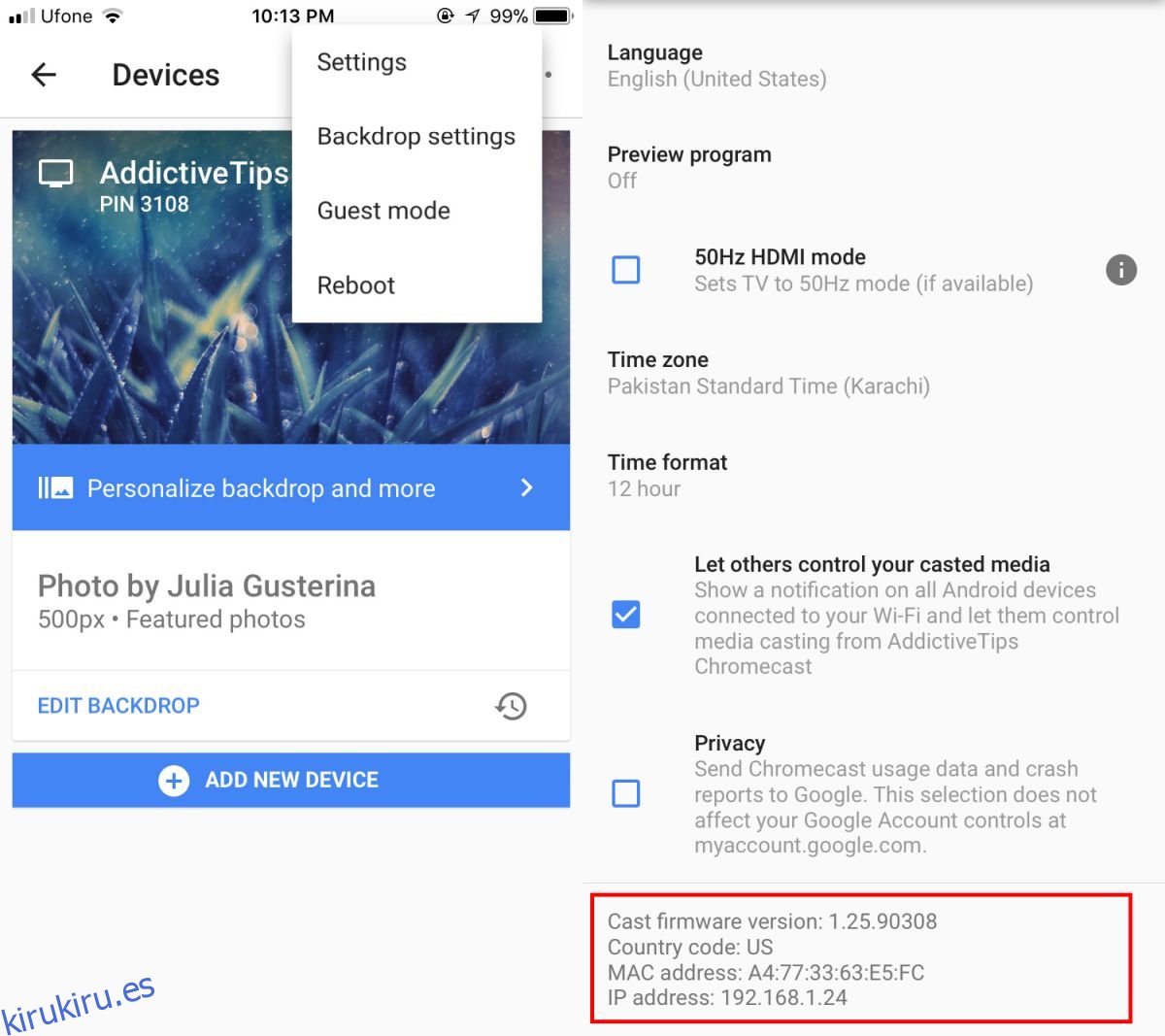
Ventanas
Abra PowerShell en Windows. En Windows 10, PowerShell se envía de fábrica. En versiones anteriores de Windows, es decir, Windows 7 y 8 / 8.1, tendrá que instalarlo. Pegue el siguiente comando en PowerShell y asegúrese de reemplazar
Invoke-WebRequest -Method Post -ContentType "application/json" -Body '{"params": "ota foreground"}' -Uri "https://<chromecastIp>:8008/setup/reboot" -Verbose -UserAgent "curl"
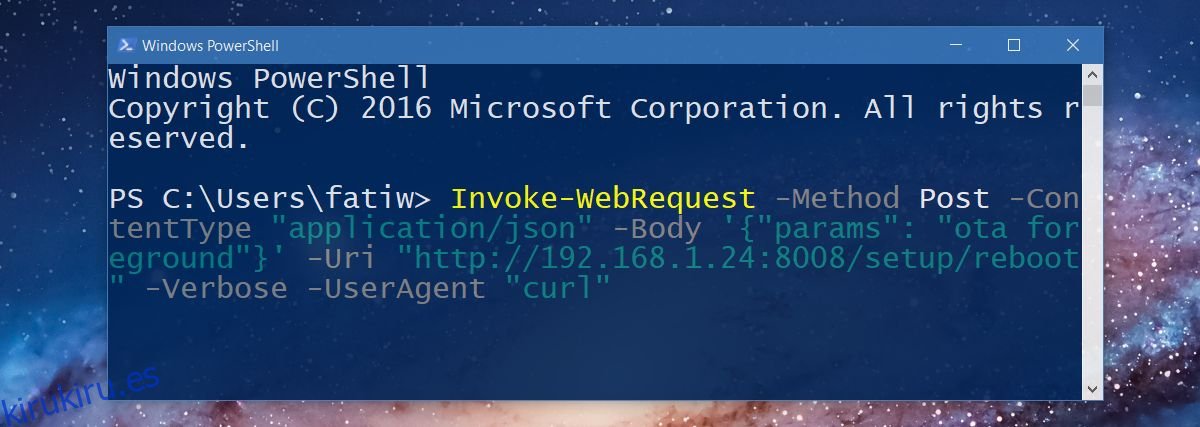
Mac y Linux
En Mac y Linux, funcionará el mismo comando. Aún necesitará la dirección IP de su Chromecast y la aplicación Google Home es la forma más sencilla de obtenerla. Abra la Terminal y pegue el siguiente comando.
curl -X POST -H “Content-Type: application / json” -d ‘{“params”: “ota foreground”}’ https: //
Reemplaza
Una vez que ejecute estos comandos, su Chromecast entrará en modo de actualización. Verá la pantalla ‘Obteniendo actualización’ junto con el dial de progreso. Espere a que se descargue e instale la actualización. Chromecast OS normalmente es una descarga pequeña, por lo que la actualización debería completarse en no más de quince minutos.
